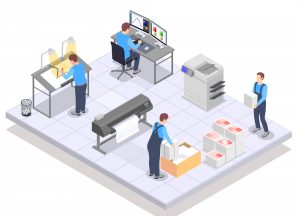軽く見積もっても・・・・数百枚はあるコピーを頼まれた・・・・・。
膨大な原稿を1枚ずつコピー機の蓋を都度開けて、スタートボタンを押して印刷されたら蓋を開けて原稿を抜き取り、新しい原稿をセットしてスタートボタンを押す・・・。
それを延々繰り返す事を考えただけでウンザリしますし、コピー機に付きっきりの作業になる事を考えれば、今やりかけの仕事は何時から再開できるのか?思わずため息が出てしまいます。
あ~あ!!代わりに全部やってくれる業務ロボット、誰か開発してくれないかなぁ!
という貴方に朗報です。ロボットではありませんが、最近の複合機には数多く搭載されている、「ADF」と呼ばれる自動原稿送り装置が、貴方の手間を肩代わりして自動的に作業を進めます。
ADFについて考察して、トラブル時の対処方法も含めて解説します。
複合機の「自動原稿送り装置(ADF)」とは

自動原稿送り装置とは、コピー・スキャンしたい原稿が複数枚あるとき、重ね置きするだけで自動読み込みしてくれる装置のことです。「ADF(=Automatic document feeder)」と呼ばれることもあります。
ADFとは?
一般的にコピー・スキャンを行う場合には、原稿台のガラス面に読み取りたい面をセットして、1枚ずつ読み取らせる必要が有ります。
数枚の原稿なら、それも苦痛にはなりませんが、原稿枚数が多くなれば多くの時間と手間が掛かります。
ADFは、コピー機の蓋部分に一体化して装着されているケースが多く、複数枚の原稿をまとめて差し込むだけで、自動的に次から次へ原稿を読み込み、コピーやスキャンの作業を進めていきます。
コロナ禍で増加するADF搭載機種
最近は在宅ワークが広がり、自宅でも複合機のニーズが増えています。
以前はビジネス用の中型機や大型機に限られていたADFですが、比較的安価な家庭用の小型複合機や、A4のビジネスインクジェットプリンターにもADFの採用機種が増加しています。
複合機によってはADFが別オプションになっているケースや、家庭導入用ではADF付きの複合機は高額になっているため、ADFの便利さが良く解っていない購入前には、装着の有無を迷うケースが多くなります。
しかし、予算が許せば是非ADF付きを選んで下さい。業務効率が全く有る無しでは異なり、きっと付いていて良かったと安堵しますよ。
単純作業は、ミスを誘発しがちです。
ADFが行う事でミスが無くなる上に、浮いた時間で別の仕事を進められます。
ADFの読取り可能枚数
ADFに1度に差し込める枚数は、機種によって異なります。
家庭用のタイプでは数十枚程度ですが、大型複合機コピー機に搭載されているADFは100枚程度の機種が多く、機種によっては200枚から300枚程度をこなせるタイプもあります。
この枚数の差は、物理的サイズの問題以上に、印刷速度と読み込み速度の差が有ります。
一般的にADFで読み込む速度は、印刷速度を上回る事が多く、読み取ったデータを、一旦は機種内のメモリに記憶した後に、印刷工程の処理を行っています。
そのため、コストの掛かるメモリの記憶容量の大きさによって、ADFの原稿を入れられる枚数が変わってきます。
両面自動読み取りタイプもあります
ADF搭載機種と一口に言っても、片面の読み込みにのみ対応する機種と、両面を読み込みできる機種があります。
普段から両面印刷をする習慣が定着しているなら、迷うこと無く両面読み込みタイプがオススメです。
たとえば、数百枚の両面原稿をADFで読み込む場合、片面読み込みでは印刷後の仕訳も膨大な作業になりますが、両面読取りADFでは一度の作業で簡単に終了出来ます。
両面読取りのADFも、搭載機種が広がっています。
在宅ワークやSOHOに導入する小型のビジネスインクジェットプリンターにも、両面読取り機種が増えています。
大型複合機コピー機の場合は、ソーターと呼ばれる仕分け機の機能と組み合わせる事で、印刷後の仕分け作業も無くなります。
自動原稿送り装置(ADF)の使い方

自動原稿送り装置の使い方は至ってシンプルです。
ADFの利用方法
原稿をセットし、コピーもしくはスキャンのスタートボタンを押すだけです。
片面読取りADFの場合、原稿は読み取りたい面を上向きにして、原稿ガイドに沿って真っ直ぐセットします。複数サイズの原稿用紙に対応する機種の場合、原稿ガイドが横方向にスライドするため、原稿用紙のサイズに合わせて調整しましょう。
大量の原稿でも一度にADFに装着して、スタートボタンを押すのは1回だけで済みます。
ADFのデメリット
〇用紙が限られる
なお自動原稿送り装置でコピー・スキャンできる用紙は、普通紙に限ります。上質紙や再生紙を原稿送り装置で読み取ろうとすると、紙詰まりを起こす可能性が高いです。普通紙以外をコピー・スキャンする場合は、ガラス面で1枚1枚行いましょう。
〇異物や破損原稿に注意
またホッチキスやクリップなどが付いた原稿も、紙詰まりの原因です。事前に原稿に余計なものが付いていないかどうか確認してください。
原稿が破れていたり、折れ曲がっていたりすると、紙詰まりの原因になります。
原稿の一部が破損していると、紙詰まりだけで無く、用紙サイズを正確の把握出来ません。
インクジェットプリンターで印刷したばかりの原稿は、インクが乾いていない事も多く、紙詰まりを誘発するだけで無く、他の原稿やADF本体や読み込み面を汚染するケースが有ります。
〇製本されている原稿は使えない
製本されている書籍や雑誌等は、そのままではADFに読み込むことが出来ません。
本をばらしてから読み込む必要が有りますが、丁寧に解体を行わなければ、トラブルに繋がります。
ホチキスで止まっている原稿は、針を抜いて外すだけでなく、ADFに入れる前に捌いて、原稿同士がくっついていないか確認が必要です。
自動原稿送り装置(ADF)が紙詰まりしたときの対処法

ADFを利用する時に例外なく気をつけておきたいのは、原稿をセットする前に、必ずパラパラと捌くことを忘れない事です。
紙同士は静電気や湿気の影響や、それまでの保管状態にもよって密着しやすく、原稿のズレや飛ばしだけでなく、紙詰まりを誘発します。
ADFで紙詰まりが起きてしまった場合、慌てて無理に引っ張り出すと、原稿の破片が内部に残るケースが多く、故障の原因になります。
万が一自動原稿送り装置が紙詰まりした場合は、以下の手順で原稿を取り除きます。
- 自動原稿送り装置の上部カバーを上に引き上げる
- 原稿を送るためのローラーを回し、原稿を取り除く
- 上部カバーを元に戻す
※細かい手順は機種によって異なるため、必ず取扱説明書を確認してください。
自動原稿送り装置は正しい使い方をしていれば、基本的に紙詰まりしません。頻繁に紙詰まりするようなら、以下を確認してください。
- 原稿を真っ直ぐセットしているか?
- 使っている原稿は普通紙以外ではないか?
- ホッチキスやクリップなどの異物が付いていないか?
- ADFカバーが半開きになっていないか?
頻繁な紙詰まりは複合機の寿命を縮める可能性もあるため、正しい使用を心掛けましょう。
まとめ

複合機の自動原稿送り装置は、コピー・スキャンのスピードを一気に向上させてくれます。使う場合と使わない場合では、業務効率が段違いです。
注意点やトラブル時の対処法を理解したうえで、自動原稿送り装置を使いこなしましょう。